cs怎么在游戏内显示fps CSGO如何显示fps
在玩游戏的时候,了解游戏的帧率是非常重要的,CSGO作为一款热门的射击游戏,玩家们总是希望能够实时监测自己的游戏帧率。很多玩家不清楚如何在游戏内显示FPS,今天就让我们一起来探讨一下CSGO如何显示FPS的方法。通过简单的操作,你就可以轻松地在游戏中监测到自己的帧率,提升游戏体验。
具体方法:
1.一、开启控制台
游戏开始界面——“选项”——“游戏设置”
找到“启用开发者控制台(~)”,选择“是”
之后,在游戏中只要按“~”按键(Esc下面)即可开启控制台
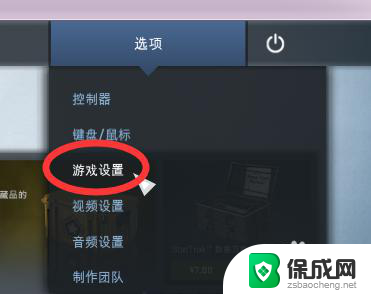
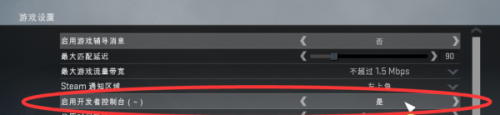
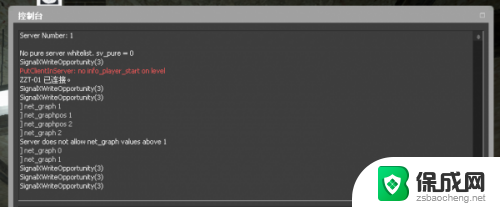
2.二、显示帧数(FPS)及网络参数(PING、LOSS、CHOKE等)
net_graph 1 开启帧数、网络参数显示
net_graph 0 关闭
在控制台输入“net_graph 1”后回车
即可在右下角显示帧数(FPS)及网络参数(PING、LOSS、CHOKE等)
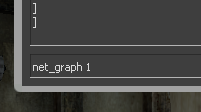

3.三、修改参数显示位置(左、中、右):
net_graphpos 0 参数显示在界面左边
net_graphpos 1 参数显示在界面右边
net_graphpos 2 参数显示在界面中间
使用方法同上,控制台输入即可。下图是net_graphpos 0效果

4.四、修改参数显示位置高度(详细到像素)
net_graphheight 数值,数值越大,位置越高
下图为net_graphheight 500 的效果
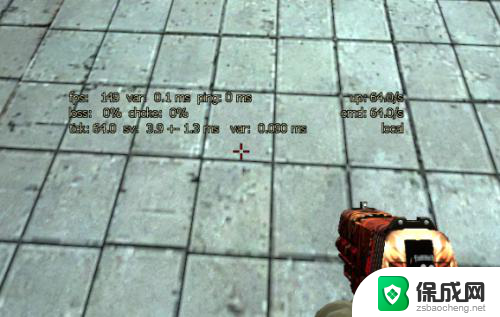
5.五、修改参数显示字体大小
net_graphproportionalfont 0.9 将参数字体变小
net_graphproportionalfont 1 将参数字体变大(默认)
只有两个显示效果,小于1字体小(上图),大于等于1字体大(下图)

以上就是如何在游戏内显示FPS的全部内容,对于不熟悉的用户,可以按照小编的方法来操作,希望能够帮助到大家。
cs怎么在游戏内显示fps CSGO如何显示fps相关教程
-
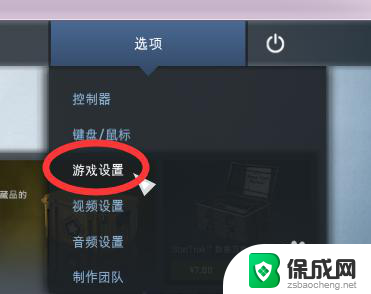 cs go怎么显示帧率 csgo怎么打开fps显示
cs go怎么显示帧率 csgo怎么打开fps显示2024-03-02
-
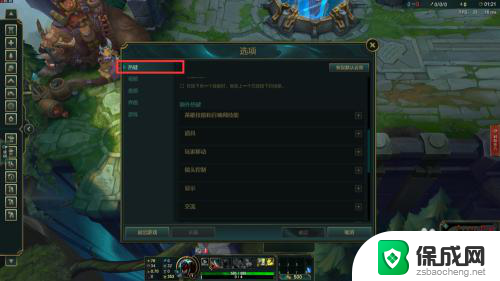 怎么打开lol的fps LOL游戏中如何显示FPS
怎么打开lol的fps LOL游戏中如何显示FPS2024-08-21
-
 如何让两个显示屏显示一个桌面 如何在一台电脑上设置两个显示器并显示不同的内容
如何让两个显示屏显示一个桌面 如何在一台电脑上设置两个显示器并显示不同的内容2023-12-18
-
 英雄联盟帧数怎么显示 LOL怎么显示游戏中的FPS和网络延迟
英雄联盟帧数怎么显示 LOL怎么显示游戏中的FPS和网络延迟2024-05-24
-
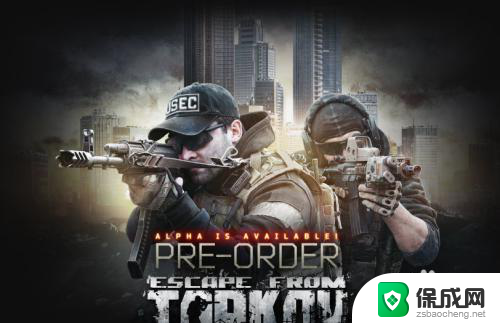 塔科夫显示fps 逃离塔科夫如何显示帧率
塔科夫显示fps 逃离塔科夫如何显示帧率2023-12-01
-
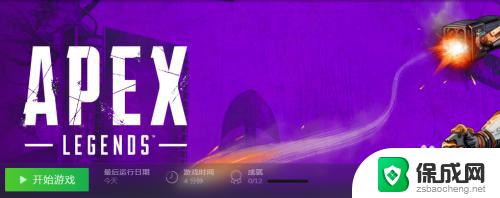 apex帧率显示 steam玩apex如何显示fps和ping
apex帧率显示 steam玩apex如何显示fps和ping2023-10-08
电脑教程推荐
- 1 win笔记本电脑连接不上任何网络 笔记本电脑无线网连接失败怎么修复
- 2 windows桌面布局改变 电脑桌面分辨率调整偏移
- 3 windows怎么点一下就打开软件 怎么用键盘启动软件
- 4 如何查看windows ip 笔记本怎么查自己的ip地址
- 5 windows电脑开不了机黑屏 电脑黑屏开不了机怎么解决
- 6 windows批量重命名文件规则 电脑如何批量重命名多个文件
- 7 机械师笔记本bios设置中文 BIOS中文显示设置教程
- 8 联想电脑蓝牙鼠标怎么连接电脑 联想无线鼠标连接电脑步骤
- 9 win 10 桌面消失 电脑桌面空白怎么办
- 10 tws1经典版耳机如何重新配对 tws1耳机无法重新配对